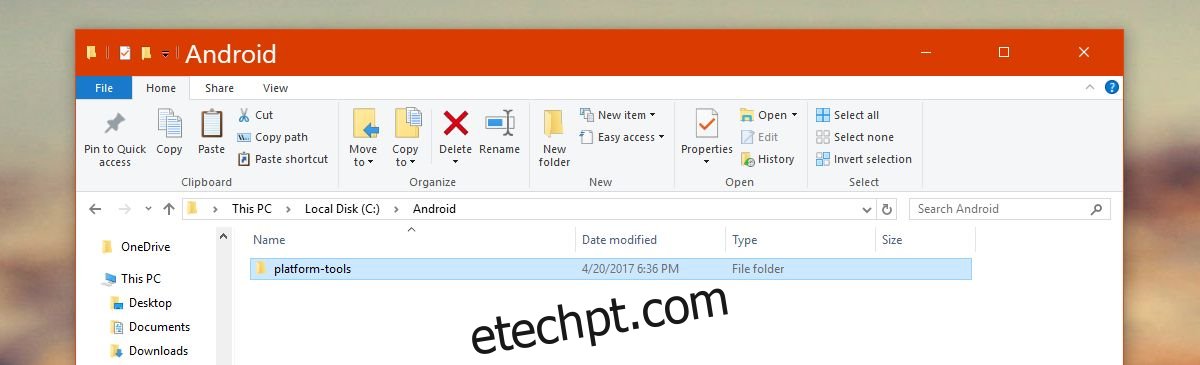O Google lançou os binários autônomos fastboot e ADB no ano passado. Você pode baixá-los se não estiver interessado em baixar todo o Android SDK. Em comparação com o enorme arquivo SDK, essas ferramentas são pequenas. Se você não é um desenvolvedor, eles são o que você normalmente precisa para modificar seu dispositivo. Para usá-lo, você deve extrair as ferramentas na mesma pasta que, por exemplo, a imagem que deseja flashar no seu dispositivo Android. As ferramentas não podem ser acessadas de nenhuma pasta de sua escolha. A boa notícia é que é possível obter acesso em todo o sistema às ferramentas Fastboot e ADB se você souber como configurá-lo.
últimas postagens
O que você precisa
Binários Fastboot e ADB para janelas.
Extraia arquivos Fastboot e ADB
Extraia os arquivos Fastboot e ADB. Abra Este PC no Windows 10 e vá para a unidade do sistema operacional, ou seja, a unidade em que o Windows está instalado.
Crie uma nova pasta chamada ‘Android’. A pasta Fastboot e ADB para a qual você extraiu os arquivos tem uma pasta ‘platform-tools’ nela. Copie-o para a pasta Android que você acabou de criar.
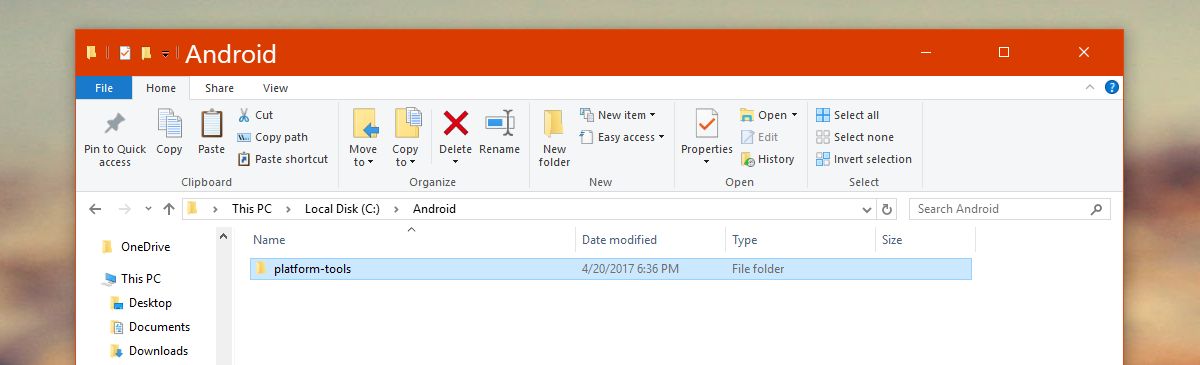
Editar variáveis de ambiente
Esta seção não é tão assustadora quanto parece. Abra o aplicativo Painel de Controle. No Windows 10, você pode usar a barra de pesquisa para abri-lo. Vá para Sistema e Segurança>Sistema.
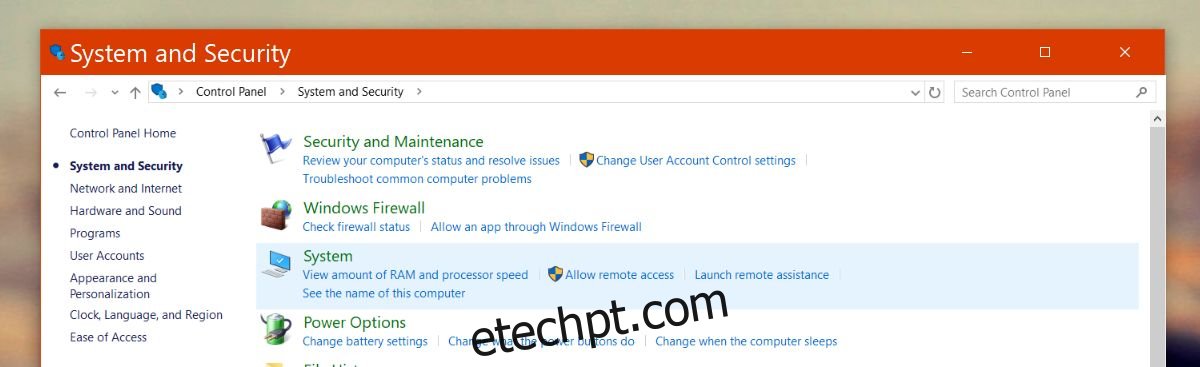
Na janela Sistema, selecione ‘Alterar configurações’ na seção ‘Nome do computador, domínio e configurações do grupo de trabalho’.
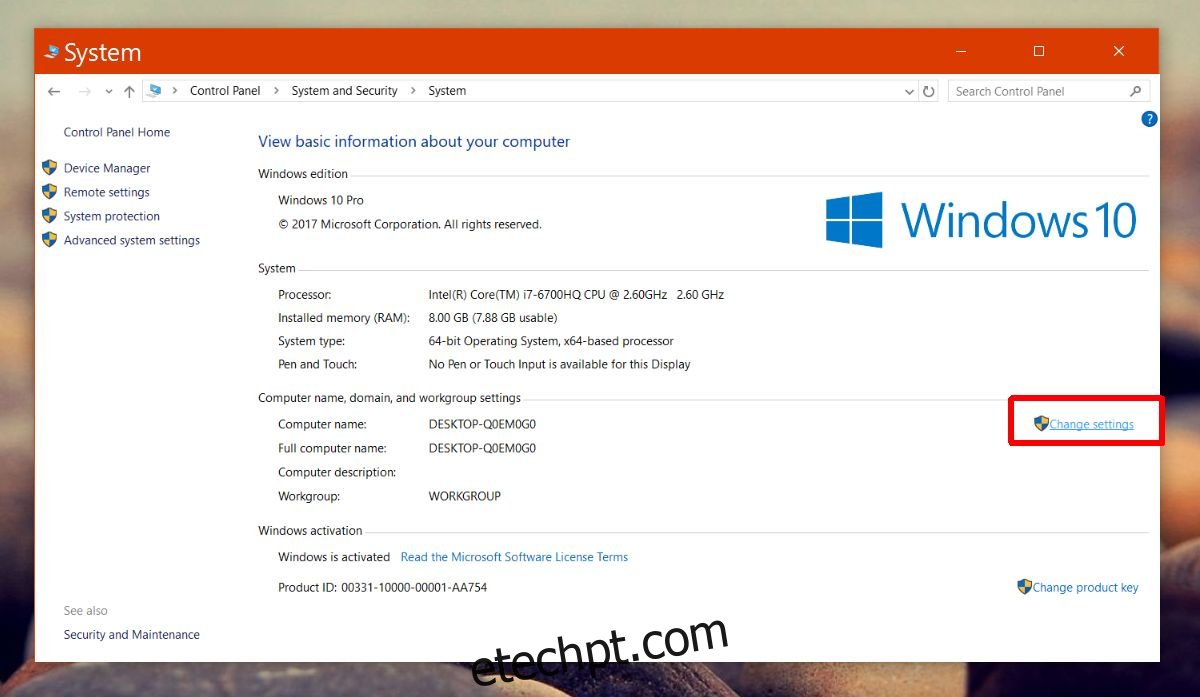
Na janela Propriedades do sistema, vá para a guia Avançado. Clique no botão ‘Variáveis de ambiente’.
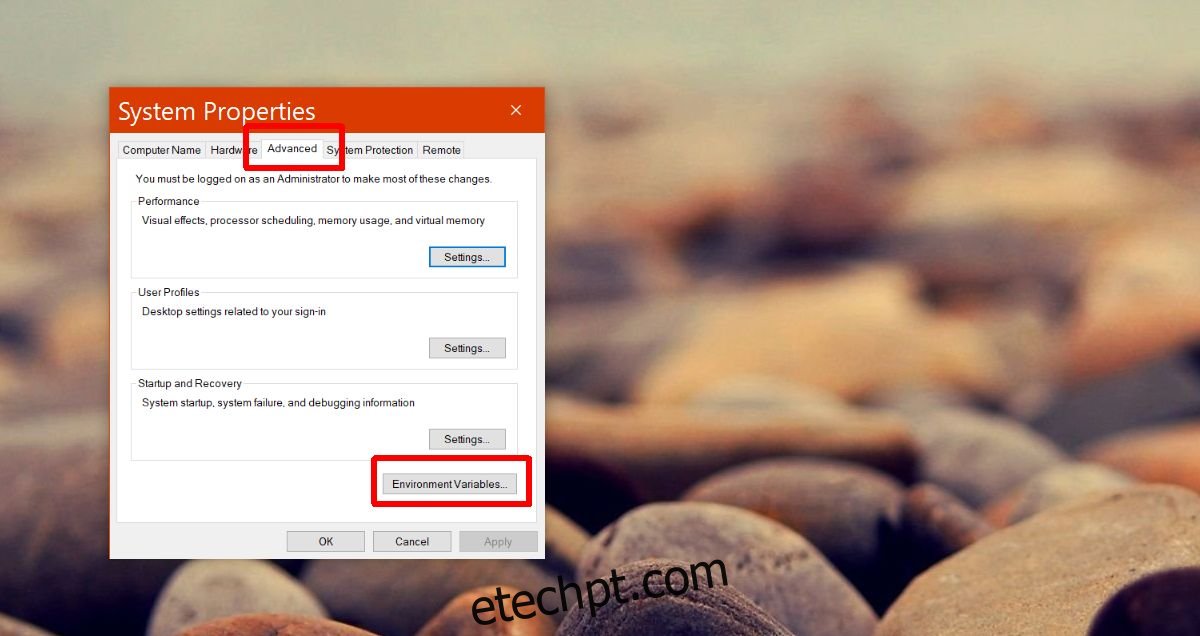
A janela Variáveis de Ambiente será aberta. Aqui, você verá uma lista de variáveis de ambiente padrão. Dê um duplo clique na entrada ‘Caminho’. Uma nova janela chamada ‘Editar variável de ambiente’ será aberta. Clique no botão ‘Novo’ e digite o caminho para a pasta de ferramentas de plataforma que você criou acima. Clique em Ok e reinicie o sistema.
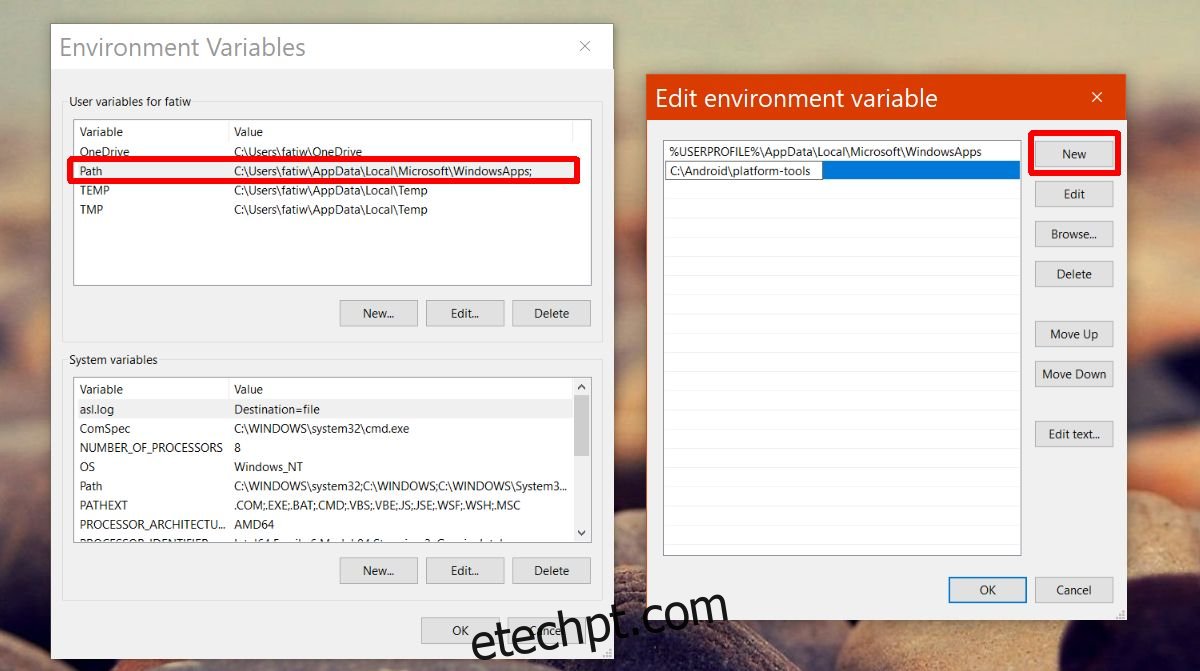
Acesso amplo ao sistema para Fastboot e ADB
Abra o prompt de comando e digite ‘fastboot’. Agora você pode acessá-lo de qualquer lugar sem mover a pasta platform-tools para o diretório em que deseja usá-lo.
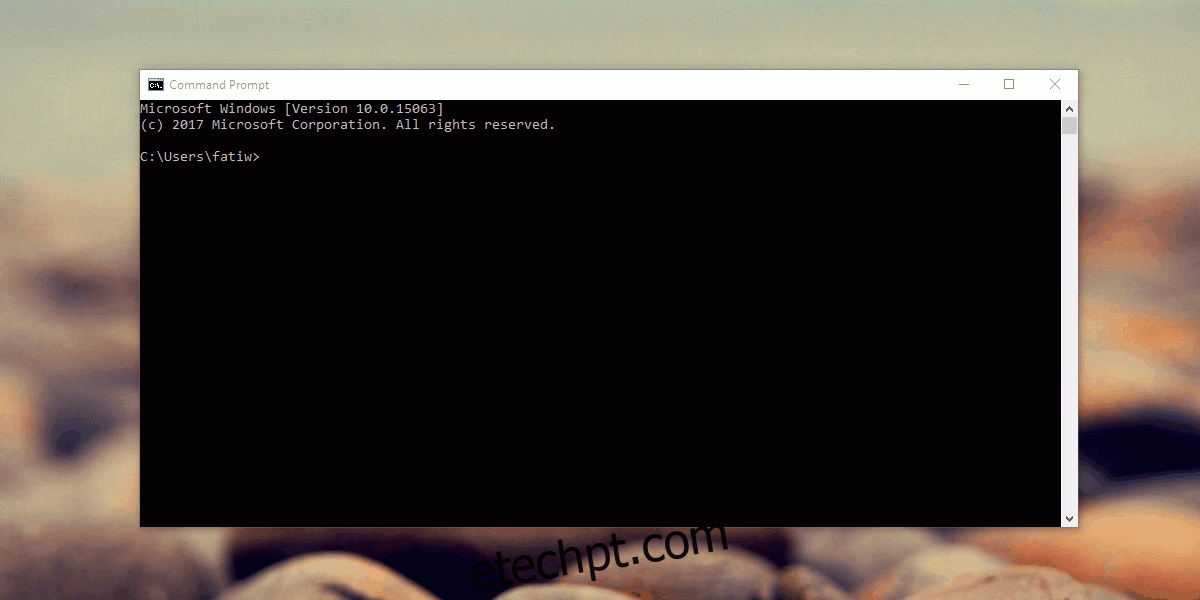
Se você mover a pasta Platform-tools para um local diferente, precisará atualizar o caminho fornecido em Variáveis de ambiente. Você não precisa necessariamente salvar a pasta na unidade do sistema operacional, mas é melhor do que salvá-la em outras unidades.
Se você tiver o Android SDK instalado, ainda poderá adicionar as ferramentas Fastboot e ADB como uma variável de ambiente. Esta é certamente a maneira mais fácil de acessar essas ferramentas e editar seu caminho é bastante simples, caso surja a necessidade de fazê-lo. Isso funciona em todas as versões do Windows, do Windows 7 ao Windows 10.